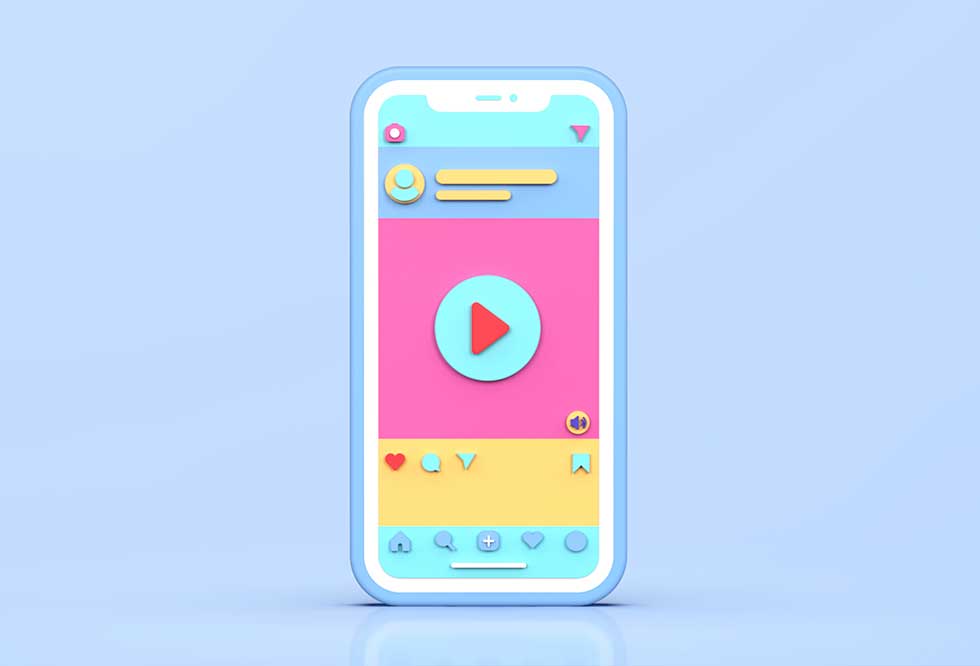
como hacer un gif en photoshop escritorio
Los GIFs animados son una forma divertida y efectiva de captar la atención y transmitir mensajes de manera visual en las redes sociales, sitios web y presentaciones.
Gracias a su popularidad, dominar la creación de GIFs en Photoshop es una habilidad valiosa para cualquier diseñador gráfico. Photoshop ofrece una herramienta completa y versátil para crear GIFs animados, permitiéndonos combinar imágenes, texto y efectos para generar animaciones atractivas y personalizadas.
Crear un GIF animado en Photoshop es un proceso sencillo una vez que comprendes los pasos básicos. A continuación, te guiamos a través del proceso completo para que puedas empezar a crear tus propios GIFs animados.
El primer paso para crear un GIF es reunir las imágenes que deseas animar. Estas imágenes pueden ser una secuencia de fotos, ilustraciones o cualquier gráfico que quieras animar.
Para comenzar, abre Photoshop y selecciona Archivo > Scripts > Cargar archivos en pila. Esta opción te permitirá importar múltiples imágenes en un solo documento, cada una en su propia capa. Si estás trabajando con una serie de imágenes que conforman una animación secuencial, este paso te ahorrará tiempo y esfuerzo.
Una vez que tus imágenes están listas en Photoshop, es hora de abrir la ventana de Línea de tiempo, que es donde configurarás tu animación. Ve al menú superior y selecciona Ventana > Línea de tiempo para abrir esta función. En la parte inferior de la pantalla aparecerá la línea de tiempo, que es esencial para la creación de GIFs animados.
En la línea de tiempo, verás dos opciones: "Crear animación de vídeo" y "Crear animación de cuadros". Para un GIF animado, selecciona "Crear animación de cuadros". Esto te permitirá trabajar con cuadros individuales que forman la base de la animación.

Con la línea de tiempo abierta y configurada para la animación de cuadros, haz clic en el botón "Crear animación de cuadros". Esto creará tu primer cuadro en la línea de tiempo. Si todas tus imágenes están en capas separadas, ahora podrás comenzar a crear la animación organizando y ajustando cada cuadro de la secuencia.
Para crear un GIF animado, cada cuadro de la animación debe corresponder a una capa diferente en Photoshop. Si tus imágenes ya están en capas separadas, asegúrate de que cada capa esté en el orden correcto. Si necesitas duplicar una capa para ajustarla en varios cuadros, simplemente selecciona la capa y presiona Ctrl + J (o Cmd + J en Mac) para duplicarla.
Para convertir las capas en cuadros de animación, haz clic en el menú de la línea de tiempo y selecciona "Hacer cuadros a partir de capas". Esto generará automáticamente un cuadro para cada capa de tu documento, ordenándolos en la línea de tiempo de acuerdo a su secuencia. Esta función es clave para simplificar el proceso de creación de GIFs, especialmente cuando trabajas con muchas imágenes.

Para que tu GIF animado tenga el ritmo y la velocidad correctos, necesitarás especificar el tiempo que cada cuadro se mostrará durante la animación. En la parte inferior de cada cuadro en la línea de tiempo, verás un pequeño menú desplegable que te permite ajustar la duración de cada cuadro.
Un tiempo más corto entre cuadros hará que la animación sea más rápida, mientras que un tiempo más largo ralentizará la animación. Experimenta con diferentes tiempos hasta encontrar la velocidad que mejor se adapte a tu GIF.
Otra configuración importante es la cantidad de veces que tu GIF animado se repetirá. Justo debajo de la línea de tiempo, verás una opción para configurar la repetición. Puedes elegir que el GIF se reproduzca una sola vez, un número específico de veces, o de manera continua (bucle infinito). La opción de bucle infinito es la más común, especialmente para GIFs que se usan en redes sociales o sitios web.
Antes de guardar tu GIF, es importante revisar la animación para asegurarte de que todo se vea y funcione como esperas. En la parte inferior de la línea de tiempo, hay un botón de reproducción que te permite previsualizar la animación en tiempo real. Tómate un momento para revisar la secuencia, ajustar tiempos si es necesario, y asegurarte de que cada cuadro esté en su lugar correcto.
Una vez que estés satisfecho con tu animación, es hora de guardar tu GIF animado. Ve a Archivo > Exportar > Guardar para Web (heredado). Esto abrirá una ventana con varias opciones de exportación. Asegúrate de seleccionar GIF como el formato de archivo en la parte superior derecha. Aquí también podrás ajustar la calidad, el tamaño y la optimización de tu GIF según tus necesidades.
En la sección de opciones, verifica que el ajuste de bucle esté configurado correctamente (por ejemplo, bucle infinito si deseas que el GIF se repita continuamente). Cuando todo esté listo, haz clic en Guardar, elige la ubicación donde deseas guardar tu archivo y ¡listo! Tu GIF animado está listo para ser compartido
Crear GIFs animados en Photoshop es una habilidad divertida y útil que puede añadir un toque dinámico a tus proyectos de diseño gráfico. Ya sea para redes sociales, marketing, o simplemente para expresar tu creatividad, los GIFs animados son una excelente manera de hacer que tus ideas cobren vida.
En nuestro curso intensivo de Adobe Photoshop enseñamos a nuestros estudiantes a dominar Photoshop y a explorar todas sus posibilidades creativas.
1991 - 2024 CEI ®
TODOS LOS DERECHOS RESERVADOS
Omnes Education es una institución privada de educación superior e investigación multidisciplinar que ofrece programas educativos en los campos de la gestión, la ingeniería, la comunicación y los medios digitales y las ciencias políticas. Sus campus se encuentran en Abiyán, Barcelona, Beaune, Burdeos, Chambéry, Ginebra, Londres, Lyon, Madrid, Mónaco, Múnich, París, Rennes, San Francisco, Sevilla y Valencia, repartidos entre 14 escuelas y universidades diferentes. Con más de 40.000 estudiantes cada año y más de 200.000 antiguos alumnos, Omnes ocupa un lugar único en el panorama educativo internacional.


Estamos tan seguros de nuestra formación que queremos ofrecerte una clase de prueba gratuita para que veas por dentro como es la experiencia en nuestra escuela.